Исправить сбой AMD Radeon WattMan в Windows 10
Разное / / June 09, 2022
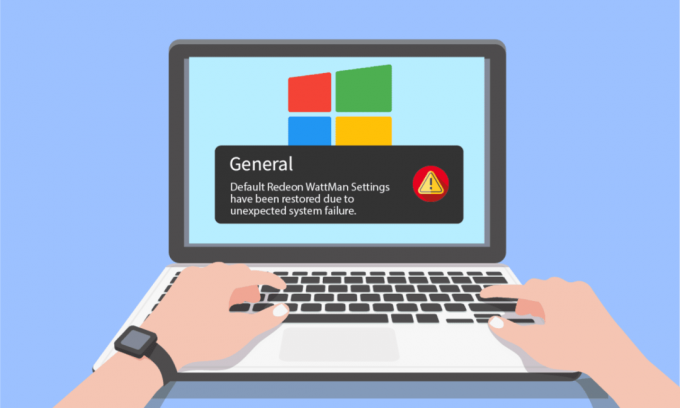
Несколько пользователей ПК жаловались на внезапный сбой Radeon WattMan на их ПК. У этой ошибки может быть много разных причин для появления на компьютере, на котором установлена графика AMD Radeon. Если вы также хотите устранить эту непредвиденную ошибку, продолжайте читать эту статью до конца. Вы подробно узнаете о том, что такое Radeon WattMan, и о том, как исправить ошибку Radeon WattMan по умолчанию. Итак, продолжайте читать, чтобы исправить проблему сбоя AMD WattMan.
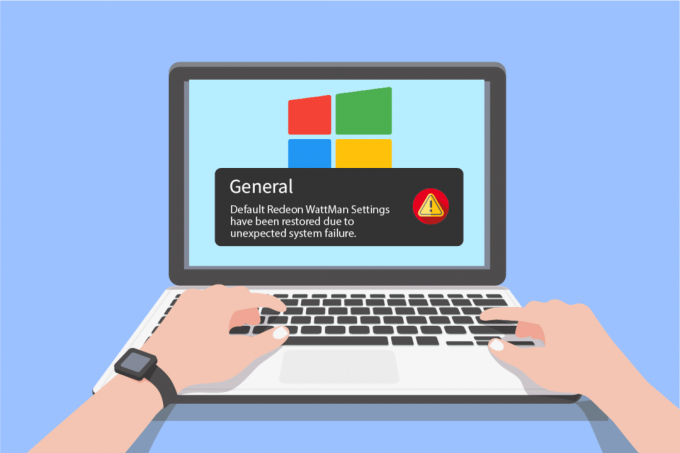
Содержание
- Как исправить сбой AMD Radeon WattMan в Windows 10
- Способ 1: отключить быстрый запуск
- Способ 2: переустановите графические драйверы
- Способ 3: не разгонять GPU
- Способ 4: восстановить системные файлы
- Способ 5: удалить программы разгона
- Способ 6: сменить видеокарту
Как исправить сбой AMD Radeon WattMan в Windows 10
Итак, вы можете спросить, что такое Radeon WattMan? Radeon WattMan — это утилита управления питанием от AMD, которая управляет тактовой частотой ядра и памяти, скоростью вращения вентилятора, напряжением и температурой графического процессора. Он используется для предоставления функций разгона ПК. А еще он славится точностью, которую показывает в правилах разгона. Итак, прежде чем задать какие-либо вопросы, давайте сначала посмотрим, почему этот сбой Radeon WattMan произойдет на вашем компьютере.
- Включена функция быстрого запуска
- Поврежденные системные файлы
- Разогнанный графический процессор
- Проблемы, связанные с графическим драйвером
- Дефектная видеокарта
Вот некоторые из причин, по которым вы сталкиваетесь с указанной проблемой на своем ПК. Теперь давайте перейдем к методам, объясняющим, как решить проблему.
Способ 1: отключить быстрый запуск
Если на вашем компьютере включена опция «Быстрый запуск», возможно, ваш компьютер неправильно загружает графический драйвер при быстрой загрузке. Это создает проблемы с графическим драйвером и может привести к сбою Radeon WattMan. Чтобы исправить эту ошибку, вам нужно отключить функцию быстрого запуска для правильной загрузки графических драйверов на ваш компьютер. После отключения этой функции вы можете мгновенно решить проблему сбоя AMD WattMan.
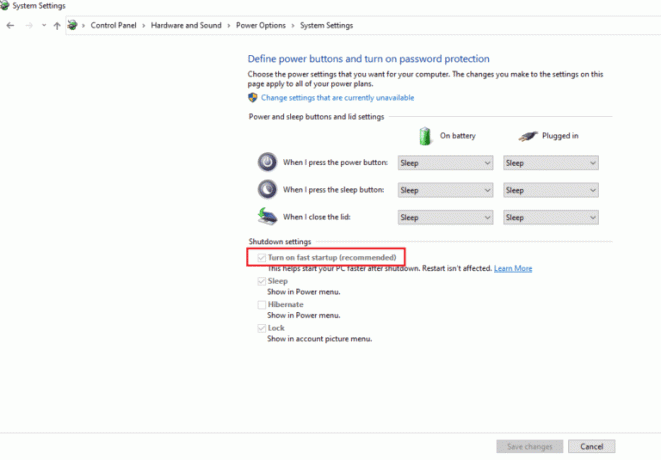
Способ 2: переустановите графические драйверы
Если вы отключили параметр «Быстрый запуск» на своем ПК, но по-прежнему сталкиваетесь с восстановлением настроек Radeon WattMan из-за непредвиденной ошибки сбоя системы, попробуйте установить последнюю версию графического драйвера. Этот метод заменит старые и поврежденные графические драйверы на драйверы новой версии. Следуйте инструкциям ниже, чтобы сделать то же самое на своем ПК и устранить проблему сбоя Radeon WattMan.
1. Тип Диспетчер устройств в строке поиска Windows и нажмите кнопку Открытым вариант, как показано.
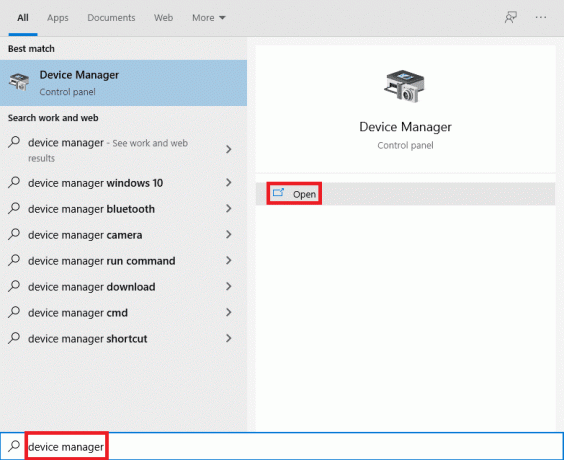
2. Нажми на Видеоадаптеры возможность расширить его.

3. Щелкните правой кнопкой мыши на желаемая графикаВодитель и нажмите на Удалить устройство.

3. Установите флажок для Удалить программное обеспечение драйвера для этого устройства и нажмите Удалить из всплывающего окна подтверждения.
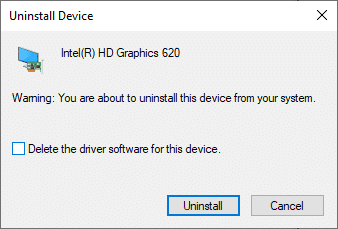
4. Теперь посетите Страница поддержки AMD чтобы найти и загрузить графические драйверы.
5. Выберите правильный графический драйвер для вашего устройства из списка, как показано ниже, и нажмите РАЗМЕСТИТЬ.

6. Нажми на подходящая ОС вашего устройства, на которое вы будете загружать драйверы.

7. Нажми на СКАЧАТЬ возможность начать процесс загрузки.
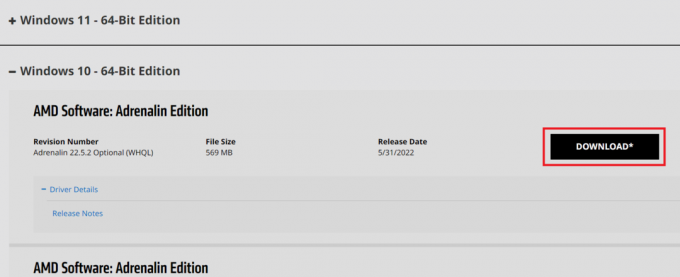
8. Следовать инструкции на экране для установки драйвера. После этого проверьте, устранена ли ошибка сбоя Radeon WattMan.
Читайте также:Исправить отсутствие Центра управления AMD Catalyst
Способ 3: не разгонять GPU
Если частота графики на вашем компьютере превышает рекомендуемый предел, установленный производителем, может появиться ошибка сбоя Radeon WattMan. Хотя это повышает производительность вашего ПК, этот разгон также может привести к проблемам и ошибкам, с которыми большинство пользователей не хотят сталкиваться. Таким образом, рекомендуется не разгонять GPU на вашем ПК, чтобы избежать ошибок, таких как восстановление настроек Radeon WattMan из-за неожиданного сбоя системы.
Способ 4: восстановить системные файлы
Иногда, если системные файлы повреждены и не работают должным образом, эта ошибка сбоя Radeon WattMan может возникнуть на ПК с видеокартой AMD Radeon. Вы можете исправить эту ошибку, восстановив файлы с помощью инструментов DISM или команды SFC scan now. Следуйте нашему руководству по Как восстановить системные файлы в Windows 10 для восстановления поврежденных системных файлов и устранения ошибки Radeon WattMan по умолчанию.
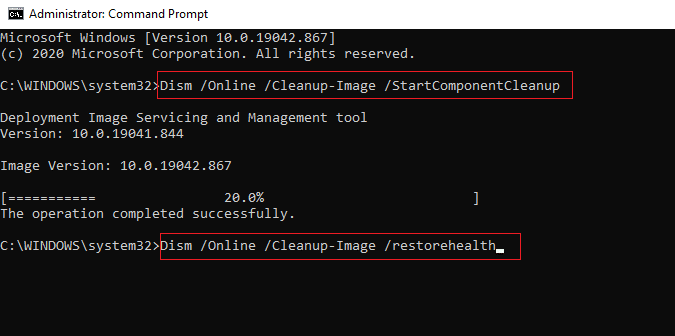
Читайте также:Исправление ошибки AMD Windows не может найти Bin64 – Installmanagerapp.exe
Способ 5: удалить программы разгона
Поскольку мы знаем, что Radeon WattMan — это инструмент для разгона, очевидно, что он плохо работает с некоторыми другими инструментами для разгона на вашем ПК. Выполните следующие действия, чтобы удалить другую программу разгона и исправить указанную ошибку.
1. нажмите Ключ Windows, тип Панель управления и нажмите на Открытым.

2. Установлен Просмотреть как > Категория из правого верхнего угла. Нажми на Удалить программу вариант из Программы раздел.

3. В списке установленных программ найдите программа разгона и щелкните по нему правой кнопкой мыши.
4. Нажми на Удалить вариант и подтвердите всплывающее окно.

5. Следовать инструкции на экране чтобы удалить нужные программы для разгона с вашего ПК.
6. Окончательно, перезагрузить компьютер чтобы проверить, исправлена ли ошибка Radeon WattMan по умолчанию.
Способ 6: сменить видеокарту
Если ни один из вышеперечисленных методов не помог вам устранить ошибку сбоя AMD WattMan, вы можете рассмотреть возможность замены видеокарты на своем ПК. Вы также можете использовать внутреннюю графическую карту, если ваш компьютер оснащен процессором Intel. Это может решить проблему для вас, а также решить любые другие неизвестные проблемы с графикой.
Рекомендуемые:
- Исправить ошибку Warframe 10054 в Windows 10
- Исправить Nexus Mod Manager проблему, возникшую во время установки
- Исправлена ошибка, из-за которой мышь Battlefront 2 не работала в Windows 10
- Исправление отсутствия панели управления NVIDIA в Windows 10
Мы надеемся, что вы поняли методы решения Сбой Radeon WattMan проблема на вашем ПК с Windows. Вы можете сообщить нам о любых вопросах по поводу этой статьи или предложениях по любой другой теме, по которой вы хотите, чтобы мы написали статью. Оставьте их в разделе комментариев ниже, чтобы мы знали.



